Cómo eliminar, borrar o quitar la foto de portada de mi perfil de Facebook
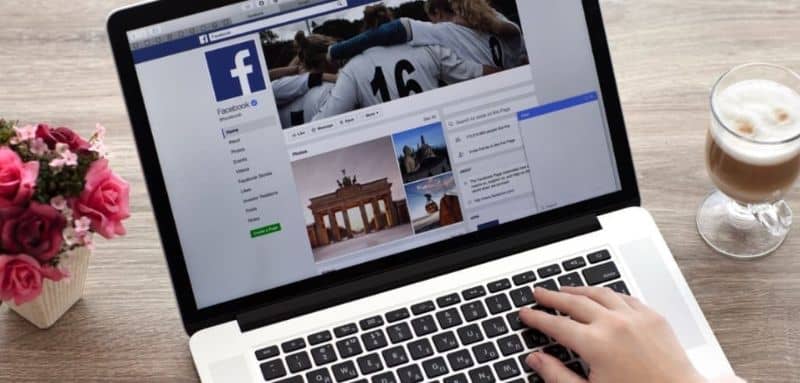
Colocar, subir y cambiar fotos en las redes sociales puede parecer una tarea simple y fácil pero el caso es que si no se cuenta con suficiente familiaridad con la red este proceso puede ser caótico. No obstante, es común que estas cosas ocurran y más si es una actividad que se practica de vez en cuando.
A continuación, te mostraremos paso a paso cómo eliminar, borrar o quitar la foto de portada del perfil de Facebook. Tomando en cuenta que este proceso es muy sencillo como cambiar tu nombre de perfil, solo debes conocer los pasos y ¡listo!
Este proceso es sencillo y fácil, además, si eres una persona ocupada, debes saber que se pierden muy pocos minutos en realizar esta acción.
Cambia tu foto de portada de tu perfil de Facebook con estos pasos
Lo más importante, antes de iniciar con esta tarea, es que manejes tu cuenta personal, no terceras personas, así evitarás confusiones o hackeos, además, aprenderás a solucionar estos pequeños inconvenientes y podrás cambiar o eliminar tu foto de portada del perfil de Facebook.

Seguido a esto, debes iniciar sesión como normalmente lo haces y dirigirte a tu perfil, dando click sobre la imagen que te representa o mejor conocida como foto de perfil. Recuerda tener Facebook actualizado siempre para evitar errores.
Al hacer click en ella, serás enviado a otra ventana donde podrás observar tu foto de portada, tu foto de perfil y algunas opciones como: Biografía, fotos, información, amigos, etc.
Ubica el ratón (mouse) sobre el botón que dice 'fotos' y dale un click, la misma te enviará a una ventana parecida a la anterior, pero no igual, ya que observarás algunas diferencias; seguido a esto, vuelve a ubicar el ratón, pero esta vez sobre la opción que dice 'álbumes' e igualmente dale un click.
Cuando hayas hecho estos pasos, fíjate que se muestran diferente álbumes con contenidos varios. Busca y haz click en estos hasta que consigas la foto que te parezca adecuada para que puedas cambiar tu portada de Facebook. Sigue leyendo que quedan muy pocos pasos para culminar.
¿Encontraste tu foto indicada? Amplíala dando clic sobre ella y se mostrará es su mayor tamaño, cuando esto suceda, mueve el ratón hacia tres puestos alineados que se encuentran en la parte de comentarios y descripciones, específicamente alineado a tu nombre, busca la opción que dice 'elegir como foto de portada'.
Cuando esto suceda, podrás observar que tu portada ha cambiado por la imagen que acabas de elegir con anterioridad. Si observas que no se ha cambiado la imagen de portada, solo debes actualizar la página y esta con seguridad aparecerá.
Termina de eliminar o cambiar tu foto portada de tu perfil de Facebook
¿No deseas ninguna foto de portada y quieres eliminarla de una vez por todas? Pues haz lo siguiente y deshazte de fotos no deseadas: Ubica el ratón sobre tu imagen de portada sin darle click, luego, allí te aparecerá la opción 'Editar foto de portada' da un leve click sobre esta opción y elige tu último paso.
Al instante de dar click a la opción que te mencione anteriormente, te aparecerá de inmediato lo siguiente: 'seleccionar foto, subir foto, mover y eliminar'
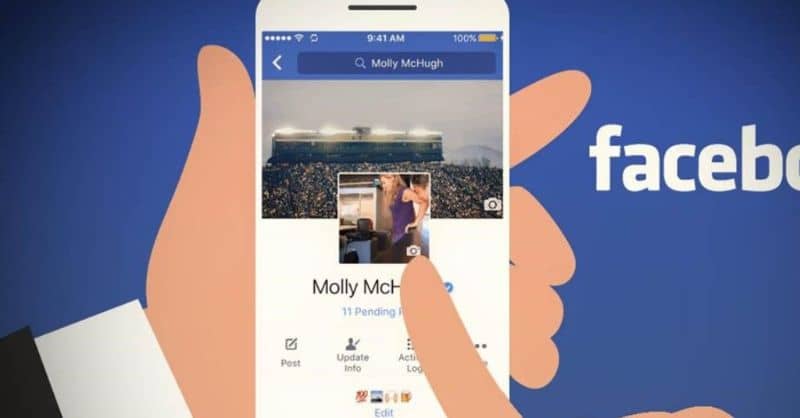
Como deseas eliminar tu foto de portada, darás tu ultimo click sobre la papelera que es el icono que posee esa opción y listo. Si por alguna razón la página te pregunta por segunda vez si estás seguro que quieres eliminar esa foto, solo debes afirmar.
La imagen se eliminará, en definitiva, pero si todavía sigue apareciendo la foto que acabas de eliminar en tu portada, lo que deberás hacer es actualizar la ventana y verás que la imagen que debería estar en la portada ya no está y en su lugar aparece un recuadro en negro.
Decide si es mejor dejar tu portada sin imagen o busca una que te guste y que adorne tu perfil de red social, tanto como lo hace tu foto de perfil.
No olvides que puedes cambiar o eliminar estas fotos tantas veces como desees, solo debes seguir los pasos adecuados para no cometer accidentes innecesarios.